- ubuntu12.04环境下使用kvm ioctl接口实现最简单的虚拟机
- Ubuntu 通过无线网络安装Ubuntu Server启动系统后连接无线网络的方法
- 在Ubuntu上搭建网桥的方法
- ubuntu 虚拟机上网方式及相关配置详解
CFSDN坚持开源创造价值,我们致力于搭建一个资源共享平台,让每一个IT人在这里找到属于你的精彩世界.
这篇CFSDN的博客文章iOS应用开发中视图控件UIWindow的基本使用教程由作者收集整理,如果你对这篇文章有兴趣,记得点赞哟.
1、简单介绍 。
iphone应用程序通常只有一个窗口,表示为一个uiwindow类的实例。应用程序在启动时(或者从nib文件进行装载)创建这个窗口,并往窗口中加入一或多个视图并显示出来。之后我们很少需要再次引用它。uiwindow对象是所有uiview的根,管理和协调的应用程序的显示。一般应用程序只有一个uiwindow对象,即使有多个uiwindow对象,也只有一个uiwindow可以接受到用户的触屏事件。 在ios中,uiwindow对象并没有像windows应用程序中常见的关闭框或标题栏这样的部件,普通用户不能直接对其进行关闭或其它操作。所有对窗口的操作都需要通过其编程接口来实现。应用程序可以借助窗口对象来进行事件传递。窗口对象会持续跟踪当前的第一响应者对象,并在uiapplication对象提出请求时将事件传递它。 uiwindow是一种特殊的uiview,通常在一个app中只会有一个uiwindow 在mac os x中,nswindow的父类是nsresponder;而在iphone os中,uiwindow的父类是uiview。因此,uiwindow窗口在ios中也是一个视图对象。 在创建应用程序窗口时,应该总是将其初始的边框尺寸设置为整个屏幕的大小。如果您的窗口是从nib文件装载得到,interface builder并不允许创建比屏幕尺寸小的窗口;然而,如果您的窗口是通过编程方式创建的,则必须在创建时传入期望的边框矩形。除了屏幕矩形之外,没有理由传入其它边框矩形。 ios程序启动完毕后,创建的第一个视图控件就是uiwindow,接着创建控制器的view,最后将控制器的view添加到uiwindow上,于是控制器的view就显示在屏幕上了 。
一个ios程序之所以能显示到屏幕上,完全是因为它有uiwindow。也就说,没有uiwindow,就看不见任何ui界面 。
补充:uiwindow是创建的第一个视图控件(创建的第一个对象是uiapplication)如下图:
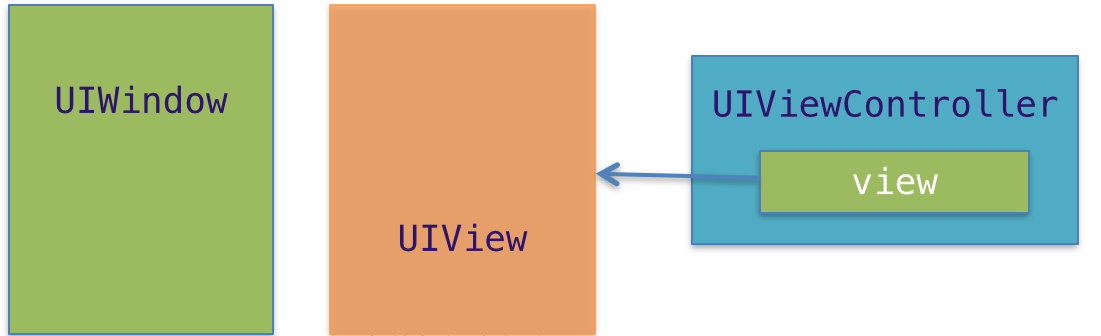
添加 。
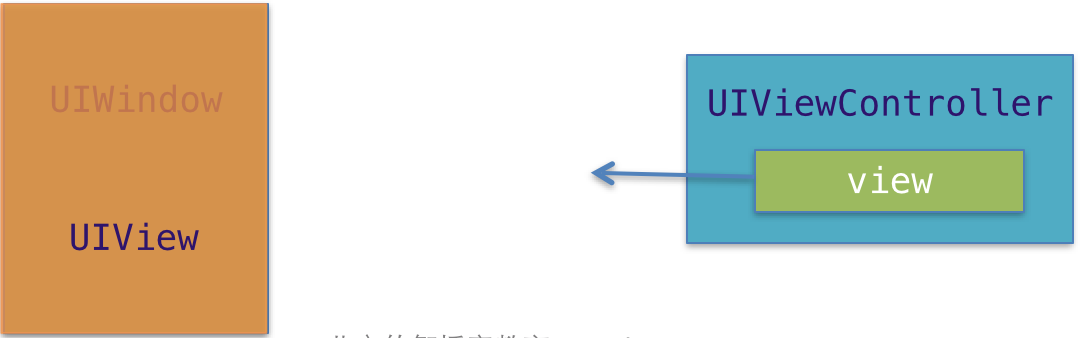
先创建uiwindow,再创建控制器,创建控制器的view,然后将控制器的view添加到uiwindow上.
文档中关于该部分的解释:
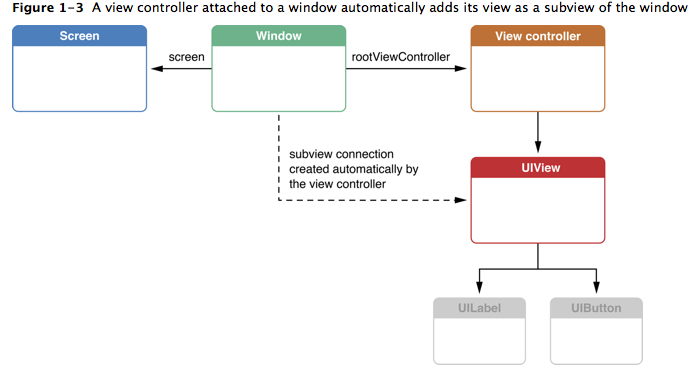
2、uiwindow的创建过程 。
1.简单说明 。
创建一个空的项目,就可以看到uiwindow是怎么出来的了。在程序启动完毕之后就会调用一次,创建过程如下: 提示:应用程序启动之后,先创建application,再创建它的代理,之后创建uiwindow。uiwindow继承自uiview.
2.把view添加到uiwindow 。
创建一个控制器,把view添加到uiwindow上面(有两种方式) 。
(1)直接将控制器的view添加到uiwindow中,并不理会它对应的控制器 。
(2)设置uiwindow的根控制器,自动将rootviewcontroller的view添加到window中,负责管理rootviewcontroller的生命周期 。
。
两个方法的区别:
以后的开发中,建议使用(2).因为方法(1)存在一些问题,比如说控制器上面可能由按钮,需要监听按钮的点击事件,如果是1,那么按钮的事件应该由控制器来进行管理。但控制器是一个局部变量,控制器此时已经不存在了,但是控制器的view还在,此时有可能会报错。注意:方法执行完,这个控制器就已经不存在了.
问题描述1:当view发生一些事件的时候,通知控制器,但是控制器已经销毁了,所以可能出现未知的错误.
问题描述2:添加一个开关按钮,让屏幕360度旋转(两者的效果不一样)。当发生屏幕旋转事件的时候,uiapplication对象会将旋转事件传递给uiwindow,uiwindow又会将旋转事件传递给它的根控制器,由根控制器决定是否需要旋转 。
uiapplication->uiwindow->根控制器(第一种方式没有根控制器,所以不能跟着旋转).
提示:不通过控制器的view也可以做开发,但是在实际开发中,不要这么做,不要直接把view添加到uiwindow上面去。因为,难以管理.
3.在有storyboard的项目中,uiwindow是如何创建的?
为什么创建一个storyboard,没有看到创建uiwindow的过程?
它其实是把创建uiwindow的过程给屏蔽起来了。可以把代理的uiwindow的属性的值打印出来nslog(@“window=%p”,self.window);打印出来确实是有值的,说明确实创建了uiwindow.不仅创建了uiwindow,默认还创建了uiwindow对应的控制器,也可以打印进行查看。nslog(@“%@“,self.window.rootviewcontroller),
有storyboard的项目中的创建过程:
当用户点击应用程序图标的时候,先执行main函数,执行uiapplicationmain(),根据其第三个和第四个参数创建application,创建代理,并且把代理设置给application(看项目配置文件info.plist里面的storyboard的name,根据这个name找到对应的storyboard),开启一个事件循环,当程序加载完毕,他会调用代理的didfinishlaunchingwithoptions:方法。在调用didfinishlaunchingwithoptions:方法之前,会加载storyboard,在加载的时候创建一个window,接下来会创建箭头所指向的控制器,把该控制器设置为uiwindow的根控制器,接下来再将window显示出来,即看到了运行后显示的界面。(提示:关于这部分可以查看story的初始化的文档) 。
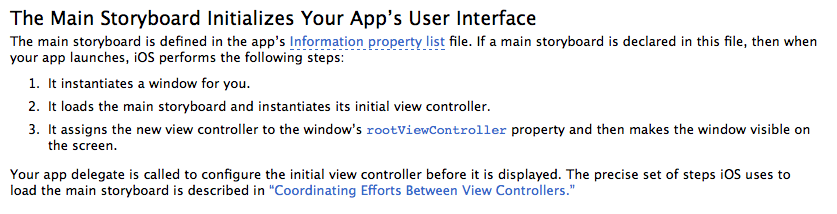
。
3、如何获取window?
1.主窗口和次窗口 。
[self.window makekeyandvisible]让窗口成为主窗口,并且显示出来。有这个方法,才能把信息显示到屏幕上.
因为window有makekeyandvisible这个方法,可以让这个window凭空的显示出来,而其他的view没有这个方法,所以它只能依赖于window,window显示出来后,view才依附在window上显示出来.
[self.window make keywindow]//让uiwindow成为主窗口,但不显示.
2.获取uiwindow 。
(1)[uiapplication sharedapplication].windows 在本应用中打开的uiwindow列表,这样就可以接触应用中的任何一个uiview对象(平时输入文字弹出的键盘,就处在一个新的uiwindow中) 。
(2)[uiapplication sharedapplication].keywindow(获取应用程序的主窗口)用来接收键盘以及非触摸类的消息事件的uiwindow,而且程序中每个时刻只能有一个uiwindow是keywindow.
提示:如果某个uiwindow内部的文本框不能输入文字,可能是因为这个uiwindow不是keywindow 。
(3)view.window获得某个uiview所在的uiwindow 。
。
4、四大对象的关系图 。
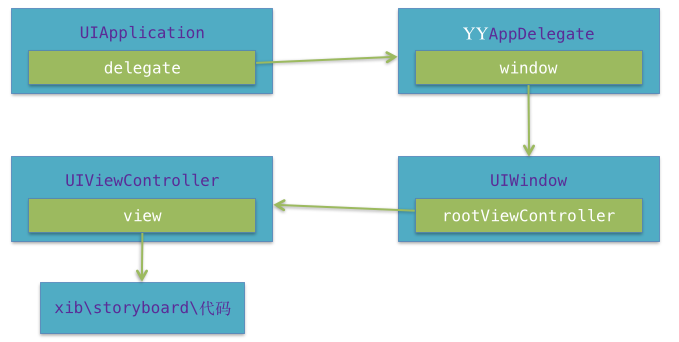
5、主窗口和次窗口说明 。
代码:
// 程序启动完毕之后就会调用一次 - (bool)application:(uiapplication *)application didfinishlaunchingwithoptions:(nsdictionary *)launchoptions { // 1.创建uiwindow self.window = [[uiwindow alloc] initwithframe:[[uiscreen mainscreen] bounds]]; // 设置uiwindow的背景颜色 self.window.backgroundcolor = [uicolor redcolor],
。
// 让uiwindow显示出来(让窗口成为主窗口 并且显示出来) // 一个应用程序只能有一个主窗口 [self.window makekeyandvisible]; // 让uiwindow成为主窗口 // [self.window makekeywindow]; // 2. 再创建一个窗口 uiwindow *w2 = [[uiwindow alloc] initwithframe:cgrectmake(100, 100, 200, 200)]; w2.backgroundcolor = [uicolor yellowcolor]; [w2 makekeyandvisible]; self.w2 = w2; // 3.创建两个文本输入框 // 3.1将文本输入框添加到window中 uitextfield *tx1 = [[uitextfield alloc] initwithframe:cgrectmake(10, 10, 200, 40)]; tx1.borderstyle = uitextborderstyleroundedrect; [self.window addsubview:tx1]; // 3.2将文本输入框添加到w2中 uitextfield *tx2 = [[uitextfield alloc] initwithframe:cgrectmake(10, 10, 100, 40)]; tx2.borderstyle = uitextborderstyleroundedrect; [self.w2 addsubview:tx2],
// 获取应用程序的主窗口 nslog(@"%@", [uiapplication sharedapplication].keywindow); return yes; } 。
代码说明: 再创建一个窗口(主窗口和次窗口的区别) 局部变量,需要定义一个window属性来保存变量。 window的属性定义为strong,就是为了让其不销毁。 一个应用程序只能有一个主窗口,程序中创建了两个window,那么谁是主窗口?后面的窗口能覆盖前面的窗口。 提示:如果uitextfield不显示,可以考虑设置它的样式,因为其创建默认是虚线的,没有边框。 在ios7里边,主窗口和次窗口是没有区别的 在ios7以前中有区别:哪个是主窗口,后面设置为主窗口会把之前设置的覆盖掉。(只有主窗口才能响应键盘的输入事件,如果不能输入内容,可以查看是否是显示在主窗口上,不在主窗口上的不能响应。) 6、补充说明 在有storyboard中的创建过程: 先执行main函数,执行uiapplicationmain(),根据其第三个和第四个参数创建application,创建代理,并且把代理设置给application,根据项目配置文件info.plist里面的storyboard的name,找到对应的storyboard,接下来创建一个window,之后创建它的初始化控制器(就是箭头所指向的控制器),自动把该控制器设置为uiwindow的根控制器,接下来再将window显示出来,即看到了运行后显示的界面.
。
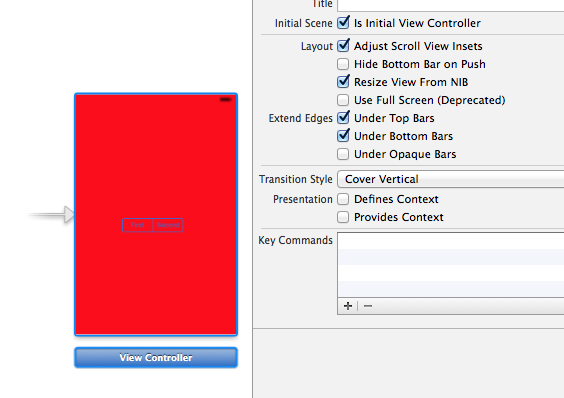
注意这个控制器属性面板上的“初始化控制器属性”。 在没有storyboard中的创建过程: 先执行main函数,执行uiapplicationmain(),根据其第三个和第四个参数创建application,创建代理,并且把代理设置给application,开启一个事件循环,当程序加载完毕,他会调用代理的didfinishlaunchingwithoptions:方法。在该方法中,会创建一个window,然后创建一个控制器,并把该控制器设置为uiwindow的根控制器,接下来再将window显示出来,即看到了运行后显示的界面.
最后此篇关于iOS应用开发中视图控件UIWindow的基本使用教程的文章就讲到这里了,如果你想了解更多关于iOS应用开发中视图控件UIWindow的基本使用教程的内容请搜索CFSDN的文章或继续浏览相关文章,希望大家以后支持我的博客! 。
阅读目录 1、视图介绍 2、创建视图 3、查询视图 4、修改视图 5、删除视图 6、检查选项
基于函数的视图你已经get了,基于类的视图get了吗?CBV本质不知道?点进来看源码分析~ Django 视图之FBV 与 CBV FBV(function base views) 基于函数的视图,就
SQLite 视图(View) 视图(View)只不过是通过相关的名称存储在数据库中的一个 SQLite 语句。视图(View)实际上是一个以预定义的 SQLite 查询形式存在的表的组合。 视图
视图 什么是视图?视图的作用是什么? 视图(view)是一种虚拟存在的表,是一个逻辑表,它本身是不包含数据的。作为一个select语句保存在数据字典中的。 通过视图,可以展现基表(用来创建视图
代码如下: CREATE OR REPLACE VIEW BLOG_V_ADMIN (ID,NICKNAME,SEX,EMAIL,
创建视图 视图包含应用的 HTML 代码,并将应用的控制器逻辑和表现逻辑进行分离。视图文件存放在 resources/views 目录中。下面是一个简单的视图示例:
加密测试的存储过程 ? 1
简介数据库快照 数据库快照,正如其名称所示那样,是数据库在某一时间点的视图。是SQL Server在2005之后的版本引入的特性。快照
一 ,mysql事务 MYSQL中只有INNODB类型的数据表才能支持事务处理。 启动事务有两种方法 (1) 用begin,rollback,commit来实现 复制代码代码如
前言 在日常开发中,存储数据的最常用的方式便是数据库了,其中最为著名的便是MySQL数据库,因它简便易于上手而且可扩展性强大,跨平台使得它广为使用。上一篇文章,我们讲到了它的安装,今天我们就来
1、视图 视图:VIEW,虚表,保存有实表的查询结果,实际数据不保存在磁盘 物化视图:实际数据在磁盘中有保存,加快访问,MySQL不支持物化视图 基表:视图依赖的表 视图中的数据事实上
事项开启和使用 ? 1
代码如下: create PROCEDURE sp_decrypt(@objectName varchar(50)) AS begin begin tran&
前言 在之前 《Oracle打怪升级之路一》中我们主要介绍了Oracle的基础和Oracle常用查询及函数,这篇文章作为补充,主要介绍Oracle的对象,视图、序列、同义词、索引等,以及PL/SQL编

我是一名优秀的程序员,十分优秀!